

Руководство по Writer
Глава 1 Введение во Writer:
Текстовый процессор в составе OpenOffice.org
Авторские права
Авторские
права © 2005 на данный документ принадлежат
правообладателям, которые перечислены
в разделе Авторы.
Вы можете распространять и/или изменять
его в соответствии с
Все торговые марки в пределах этого руководства принадлежат их законным владельцам.
Авторы
Linda Worthington Jean Hollis Weber Agnes Belzunce Daniel Carrera Janet M. Swisher Laurent Duperval Peter Kupfer Carol Roberts
Перевод
Дмитрий Чернов
Обратная связь
Maintainer: Linda Worthington Пожалуйста направляйте любые комментарии или предложения по этому документу: authors@user-faq.openoffice.org
Комментарии или предложения по переводу данного документа:
Дата публикации и версия программы
Опубликовано 30 Октября 2005. Основано на Ru.OpenOffice.org 2.0.
Содержание
Авторские права i
Авторы i
Перевод i
Обратная связь i
Дата публикации и версия программы i
Что из себя представляет Writer? 1
Запуск Writer'а 1
Старт из системного меню 1
Windows 2
Linux/GNOME 3
Linux/KDE 4
Запуск от существующего документа 5
Для пользователей Windows 5
Запуск из командной строки 6
Интерфейс Writer 7
Меню 7
Панели инструментов 7
Плавающие панели инструментов 8
Long-click buttons и отрывные панели инструментов 8
Отображение или скрытие панелей инструментов 8
Перемещение панелей инструментов 8
Линейки 9
Изменение вида документа 10
Использование Навигатора 11
Подготовка разделов с использованием Навигатора 12
Создание нового документа 13
Создание пустого документа 13
Создание документа при помощи шаблона 13
Открытие существующего документа 14
Сохранение документа 15
Сохранение как документ Microsoft Word 15
Печать документа 16
Быстрая печать 17
Управление печатью с использованием окна Печать 17
Предварительный просмотр перед печатью 18
Экспорт в PDF 18
Быстрый экспорт в PDF 18
Управление содержимым и качеством PDF 19
Получение справки 19
Закрытие документа 19
Закрытие Writer 20
Что из себя представляет Writer?
Writer это текстовый процессор в составе OpenOffice.org (OOo). В дополнение к обычным особенностям текстового процессора (проверка правильности написания, тезаурус, расстановка переносов, автозамена, поиск и замена, автоматическое составление оглавлений и индексов, составление стандартных писем и другое), Writer обеспечивает следующие важные возможности:
-
Шаблоны и стили;
-
Мощные методы макетирования страниц (включая рамки, столбцы, и таблицы);
-
Внедренная или связанная графика, электронные таблицы, и другие объекты;
-
Встроенные средства рисования;
-
Главный документ, для объединения набора документов в единый документ;
-
Отслеживание изменений в версиях документов;
-
Интеграция с базами данных, включена базу данных библиографии;
-
Экспорт в формат PDF, включая закладки;
-
И еще многое другое...
Стили главное при использовании Writer. Стили дают Вам возможность легко форматировать ваш документ последовательно, и изменять формат с минимальным усилием. Часто, когда Вы форматируете ваш документ в Writer'е, Вы используете стили, понимаете Вы это или нет. Стиль – именованный набор параметров форматирования. Writer определяет несколько типов стилей, для различных типов элементов: символы, абзацы, страницы, врезки и списки. Более подробно использование стилей описано в других главах этого руководства, включая «Введение в стили» и «Работа со стилями».
Другие особенности Writer'а упомянутые выше, также отображены подробно в других главах этого руководства.
Запуск Writer'а
Если Вы читаете этот документ в OpenOffice.org, Вы уже знаете, как запустить Writer. Однако, если у вас напечатанный вариант или PDF версия, Вы можете не знать, как запустить Writer. Так что давайте рассмотрим три способа как это сделать:
-
Из системного меню;
-
Из существующего документа;
-
Из командной строки.
Старт из системного меню
Использование системного меню - самый обычный способ запуска Writer'а. Системное меню – стандартное меню, из которого запускается большинство приложений. В Windows, это меню называется Пуск. В GNOME его называют меню Приложения. В KDE оно идентифицировано эмблемой KDE.
Когда Вы устанавливали OpenOffice.org, пункт меню был добавлен к вашему системному меню. Точное имя и местоположение этого пункта меню зависит от вашей графической среды. Мы рассмотрим Windows, GNOME, и KDE. Концепции должны быть легко применимы к другой действующей системе.
Windows
В Windows, меню OpenOffice.org расположено в Программы > OpenOffice.org X.X.X, где «X.X.X» соответствует номеру версии OpenOffice.org. Выберите OpenOffice.org Writer, чтобы запустить Writer с пустым документом. 1 показывает типичную установку в Windows XP.

Linux/GNOME
Инсталляции GNOME отличаться в зависимости от вашего дистрибутива. В самых современных дистрибутивах OpenOffice.org уже установлен. Вы найдете OpenOffice.org в Приложения > Офис, как показано на 2.
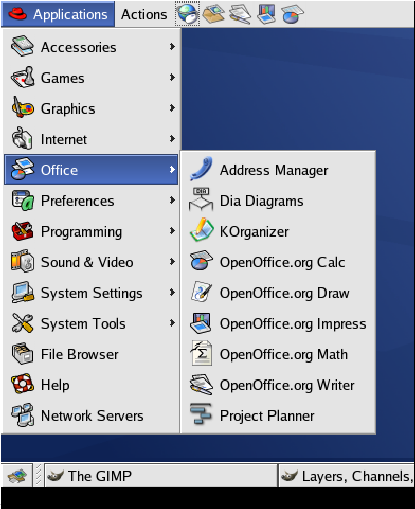
Red Hat Enterprise Linux идет с установленным OpenOffice.org. На рабочем столе GNOME, OOo может быть найден в Main Menu > Office. Если Вы установили более новую версию OOo, Вы найдете его в Main Menu > Office > More Office Applications.
Если Вы установленный OOo загруженный с сайта http://www.openoffice.org, он находится в Applications > Other.
Linux/KDE
В KDE, OpenOffice.org устанавливается в свое собственное меню, называемое «Офис».

Некоторые Linux дистрибутивы устанавливают OpenOffice.org в подменю Office. Например так поступает Mandrake. В этом случае, чтобы запустить Writer, выбирают Office > Word processors > OpenOffice.org Writer.

Запуск от существующего документа
Если Вы установили OpenOffice.org правильно, все документы Writer связаны с приложением Writer. Это означает, что Вы можете запустить OpenOffice.org автоматически, просто выполнив двойной щелчок мышью на документе Writer в вашем любимом диспетчере файлов (например в Windows Explorer).
Вы
можете определить документ OpenOffice.org
Writer по его значку:
![]() .
.
Для пользователей Windows
Используются ассоциации файлов для автоматического открытия некоторых типов файлов OpenOffice.org. При установке OOo, Вы могли связать типы файлов Microsoft Office с OOo. Если Вы сделали это, то, когда Вы дважды щелкаете на файл с расширением .doc, он открывается в OpenOffice.org.
Если Вы не связывали эти типы файлов с OpenOffice.org, то тогда, если Вы дважды щелкнете на документе Microsoft Word, он открывается в Microsoft Word (при условии если Word установлен на вашем компьютере).
Вы можете использовать другой метод открытия файлов .doc в OOo и сохранения их в формате .doc от Ooo. См. «Открытие существующего документа» на странице 14 для получения дополнительной информации.
